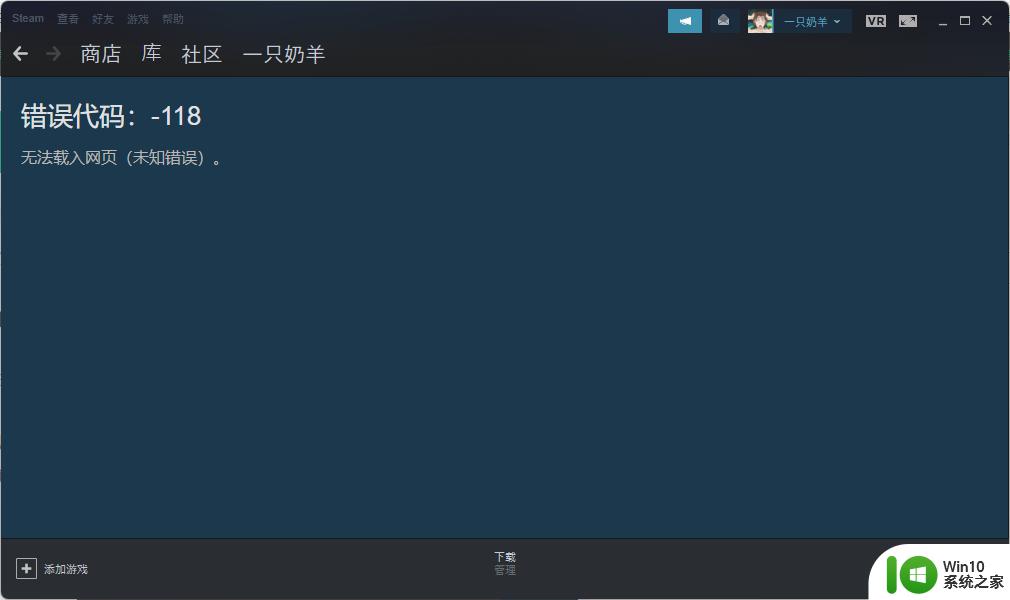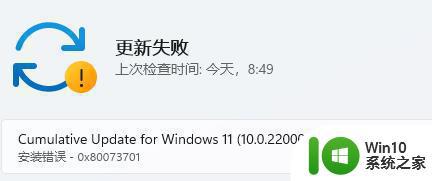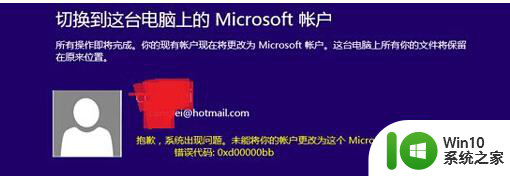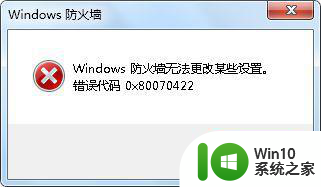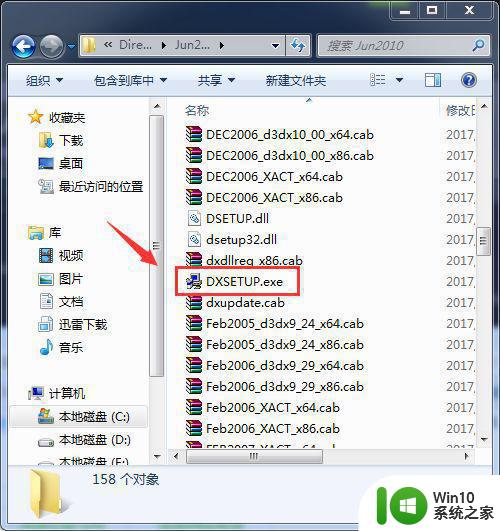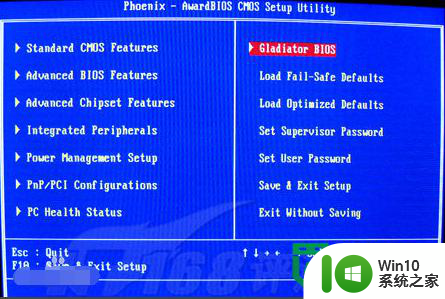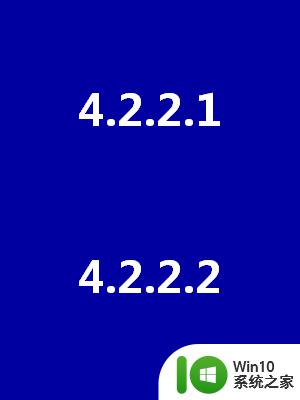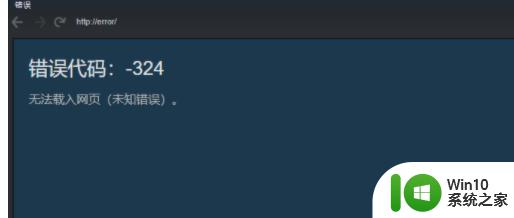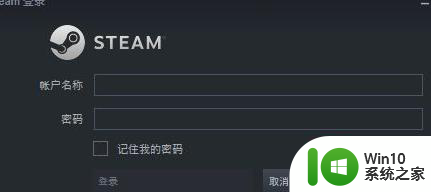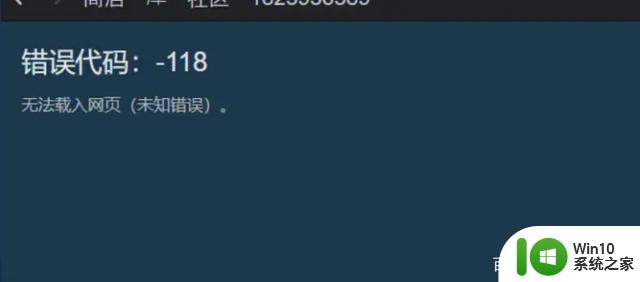无法升级20H2错误代码怎么解决 更新Win20H2失败怎么排查及解决方法
更新时间:2023-05-30 16:40:38作者:jiang
无法升级20H2错误代码怎么解决,Windows 10 v20H2是微软公司最新发布的操作系统版本,然而在升级中,一些用户可能会遇到升级失败的问题,错误代码和具体原因不尽相同,我们需要逐一排查并解决。本文将向您介绍一些常见的Win20H2更新错误代码及其解决方法,帮助您成功完成系统升级。
解决方法:
1、首先点击左下角开始,选择“设置”。

2、进入windows设置后点击“系统”。
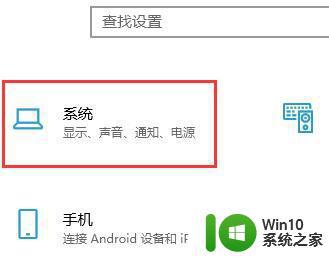
3、点击左侧任务栏中的“电源和睡眠”再点击右侧的“其他电源设置”。
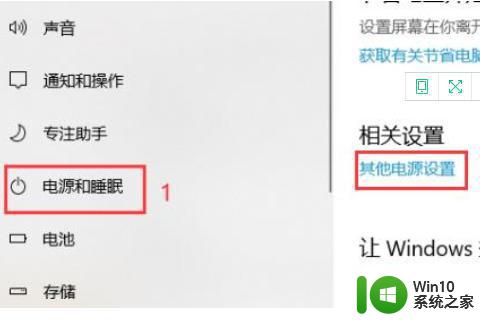
4、进入窗口后点击左侧的“选择电源按钮的功能”。
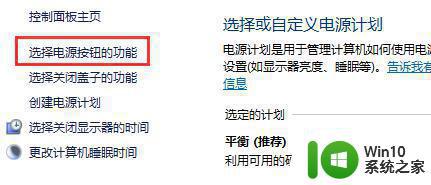
5、再点击“更改当前不可用的设置”。
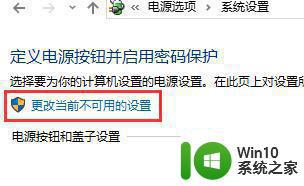
6、将“启用快速启动”前的√取消即可。
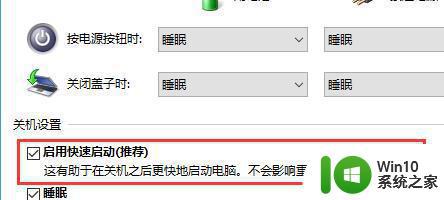
以上是关于如何解决无法升级到20H2错误代码以及如何排查和解决Win20H2更新失败的所有内容,如果您遇到类似的问题,可以参考本文中介绍的步骤进行修复,希望本文能对您有所帮助。